win10版本扫雷在哪里_win10系统打开扫雷的步骤
扫雷作为一款经典的小游戏,到现在还有很多玩家。但却有用户反映自己的win10正式版系统找不到这款游戏呢?其实win10系统是需要自己下载安装的。所以下面小编就来为大家分享win10系统打开扫雷的步骤。
打开步骤如下:
1、首先,点击打开任务栏上的微软商城,没有的朋友可以从开始菜单中打开;
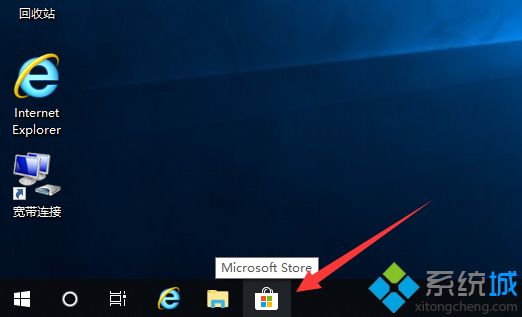
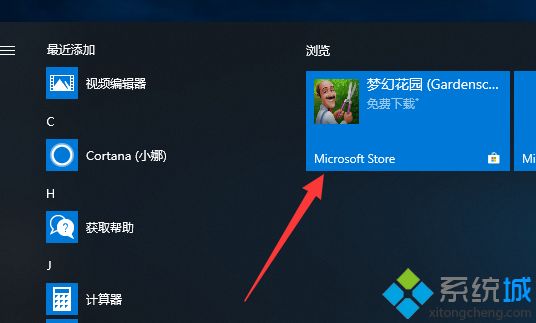
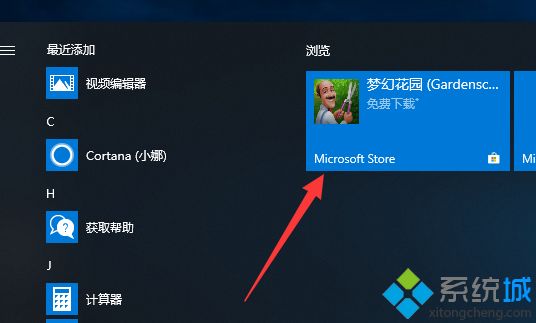
2、接下来,点击商城右上角的搜索功能,展开搜索框;
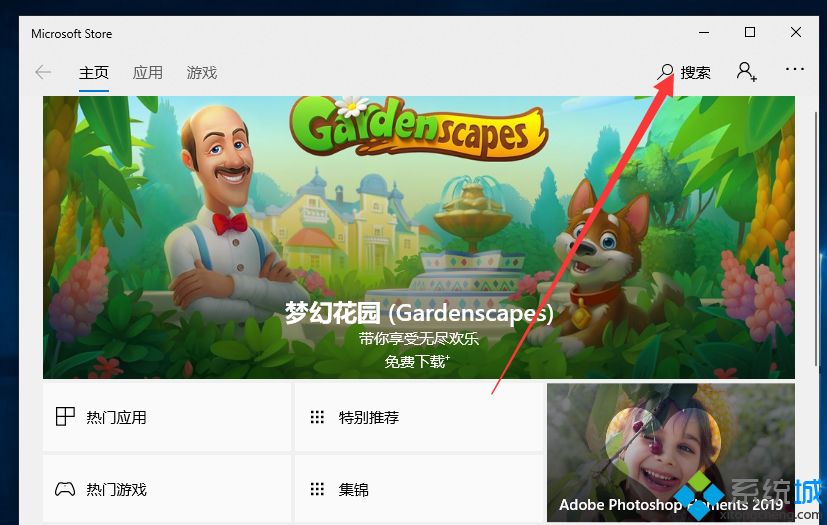
3、在搜索框中输入或粘贴“Minesweeper”(扫雷游戏英文名称),并选择搜索类表中第一款应用进入;
4、接着,在该游戏的简介面板中找到“获取”按钮,点击获取开始下载;
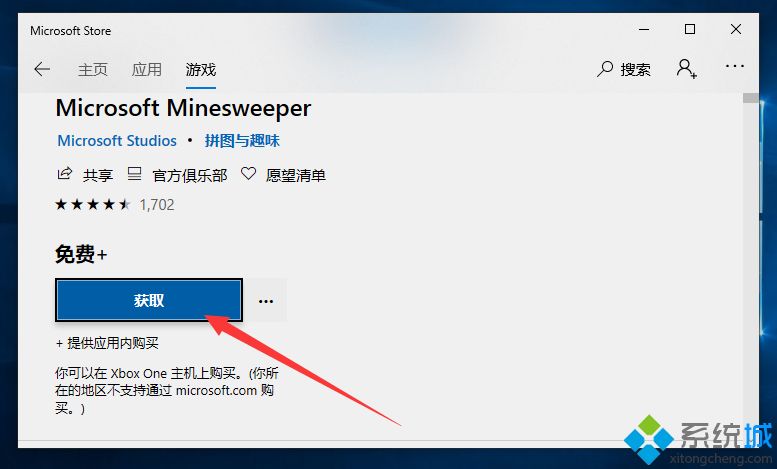
5、如若弹出此窗口,可点击“不,谢谢”跳过账户登录步骤进行下载;
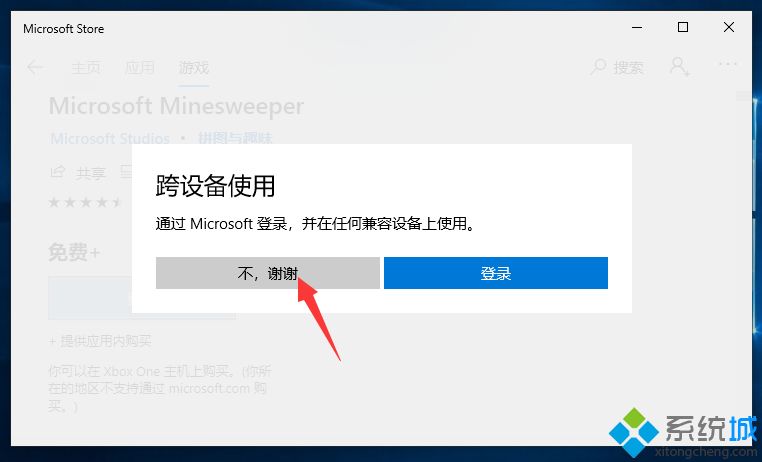
6、下载安装完成后,即可在开始菜单的最近添加目录中找到“Microsoft Minesweeper”扫雷游戏了,点击打开即可开始扫雷之旅。
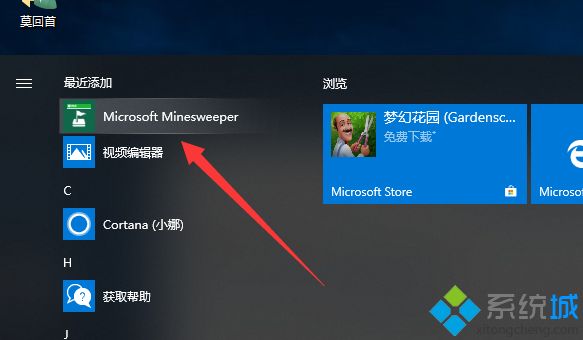
以上就是关于win10系统打开扫雷的步骤啦。希望可以帮助到你哦。
相关教程:w10哪个版本打适合游戏我告诉你msdn版权声明:以上内容作者已申请原创保护,未经允许不得转载,侵权必究!授权事宜、对本内容有异议或投诉,敬请联系网站管理员,我们将尽快回复您,谢谢合作!











